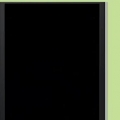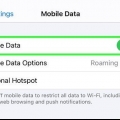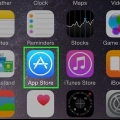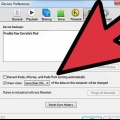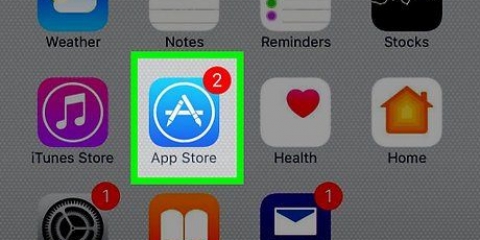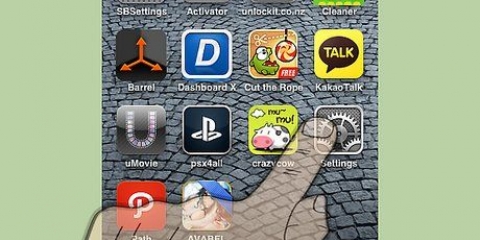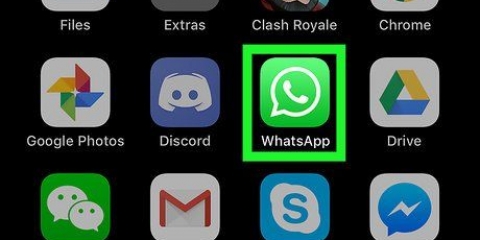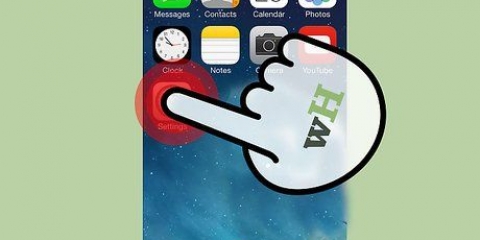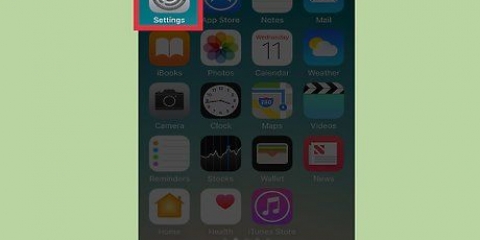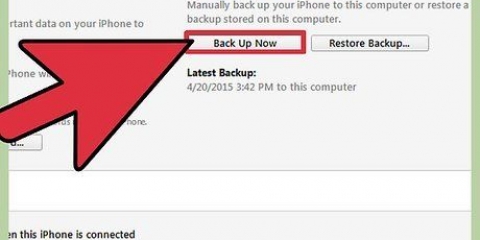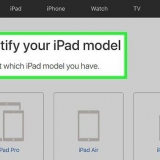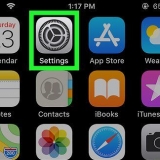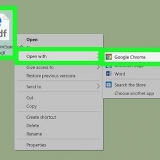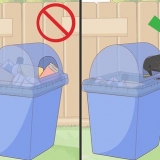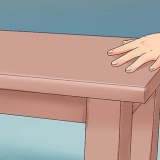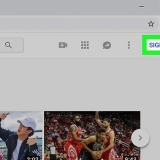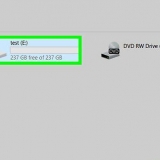Hur man får emojis på din iphone
Att lägga till ett Emoji-tangentbord på din iPhone fungerar precis som att lägga till andra tangentbord. Läs vidare för att lära dig hur du också kan börja använda Emoji-ikonerna på din iPhone.
Steg
Metod 1 av 2: På nyare versioner av iOS

1. Knacka på "inställningar".

2. Knacka på "Allmän".

3. Knacka på "Tangentbord".

4. Knacka på "Tangentbord".

5. Knacka på "Lägg till tangentbord...".

6. Knacka på "emoji" i listan som visas.

7. Tryck på globknappen på ditt tangentbord när du använder appen Meddelanden. Detta ger dig tillgång till Emoji-ikonerna.
Metod 2 av 2: På äldre versioner av iOS
1. Äldre versioner har inte Emoji-tangentbordet inbyggt, men det finns flera appar du kan ladda ner som låter dig börja använda Emoji-ikonerna.
- För att hitta en app, sök i App Store efter "emoji".

Tips
- Alla enheter stöder inte emoji-ikoner, så dina meddelanden med emojis kan se konstiga ut på andra enheter.
- Svep över ikonerna eller använd knapparna för att välja olika kategorier.
"Hur man får emojis på din iphone"
Оцените, пожалуйста статью